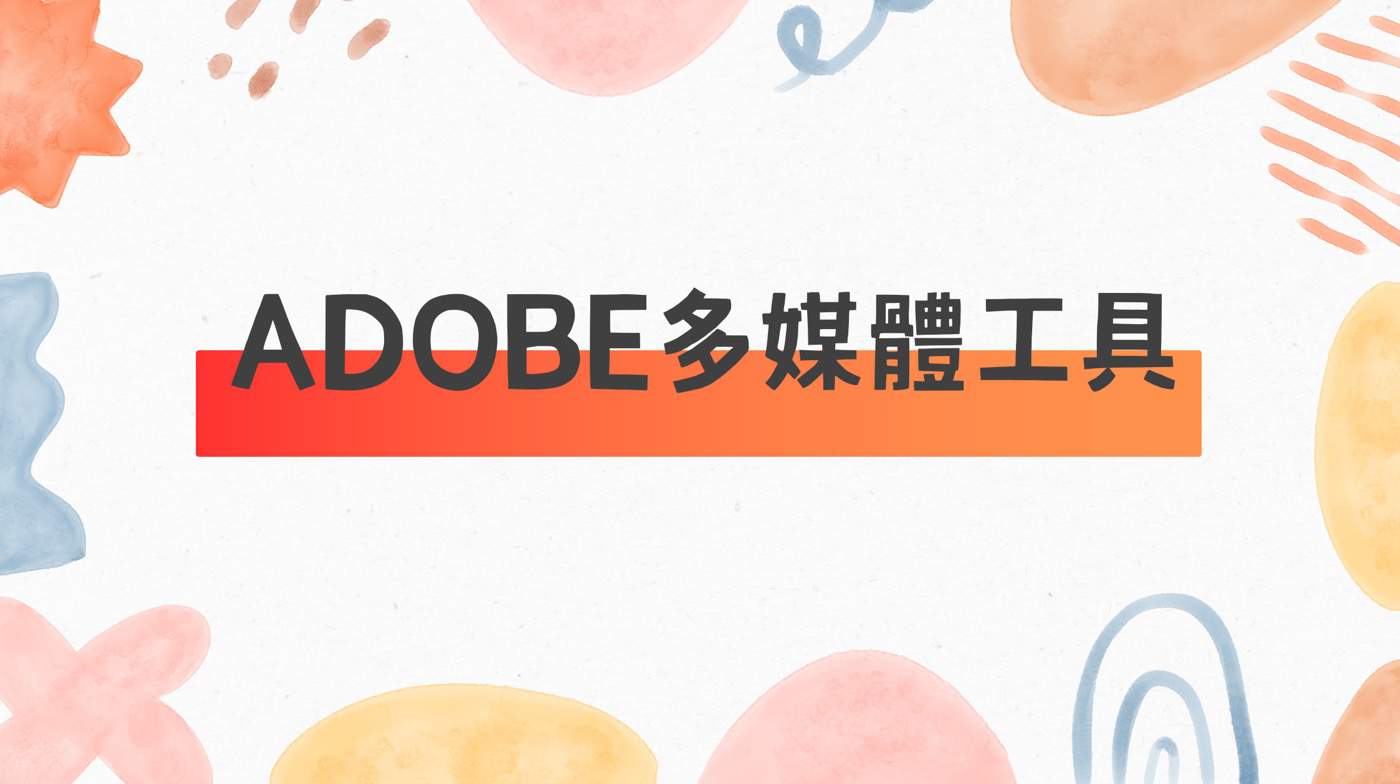Photoshop教學:影像旋轉功能,上下左右對調簡單P圖
Adobe Photoshop(PS)可以旋轉照片並且整個對調。本文介紹影像旋轉、水平垂直翻轉版面、還原編輯操作、步驟記錄視窗、回復至前次儲存等簡單但是強大的功能。
一、Photoshop照片
原始手機或照相機拍的相片,這裡可以留意中間兩個人物,以及後方有一台機械車的位置,稍後會利用Photoshop進行位移對調。
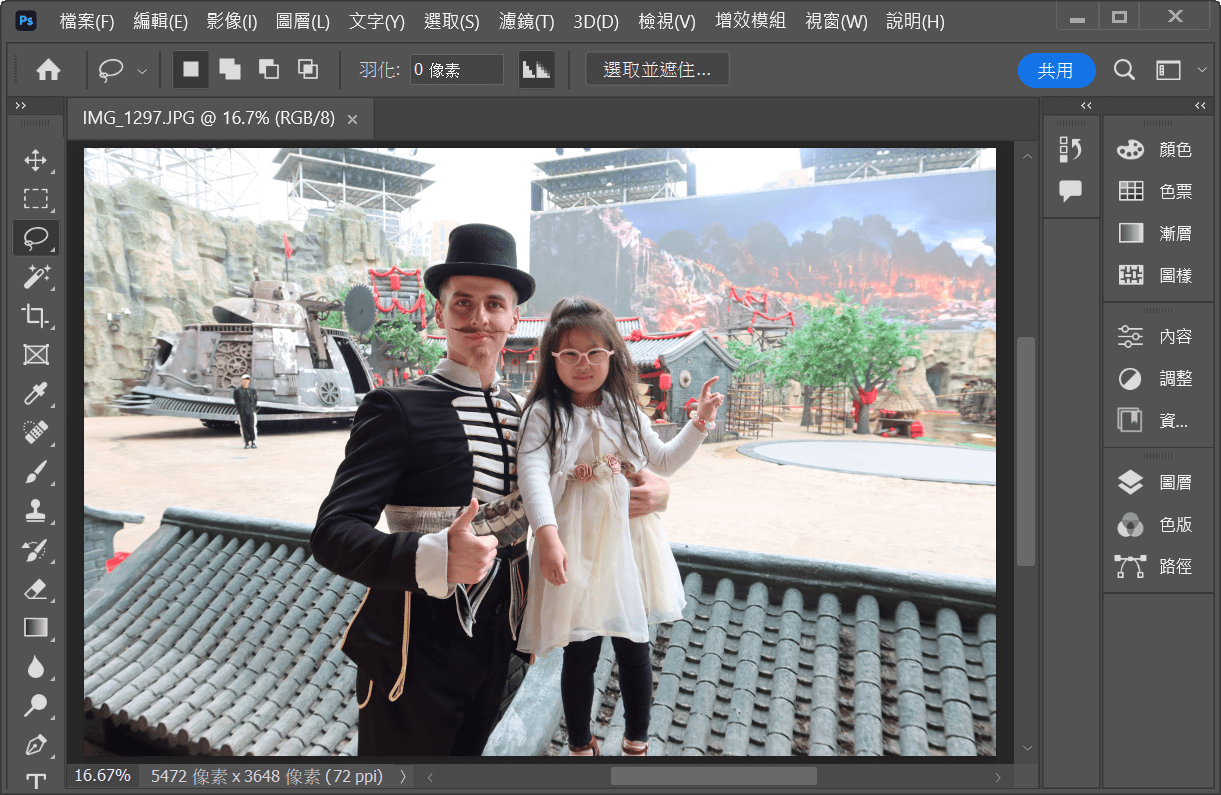
二、180度影像旋轉
想要將照片像紙本一樣倒過來,可以將上方工具列選單中的【影像】下拉,選擇【影像旋轉>180度】,即可將照片旋轉180度,注意到這時候戴帽子的人和後面那台機械車都在右邊,維持和原始照片同樣的相對位置。
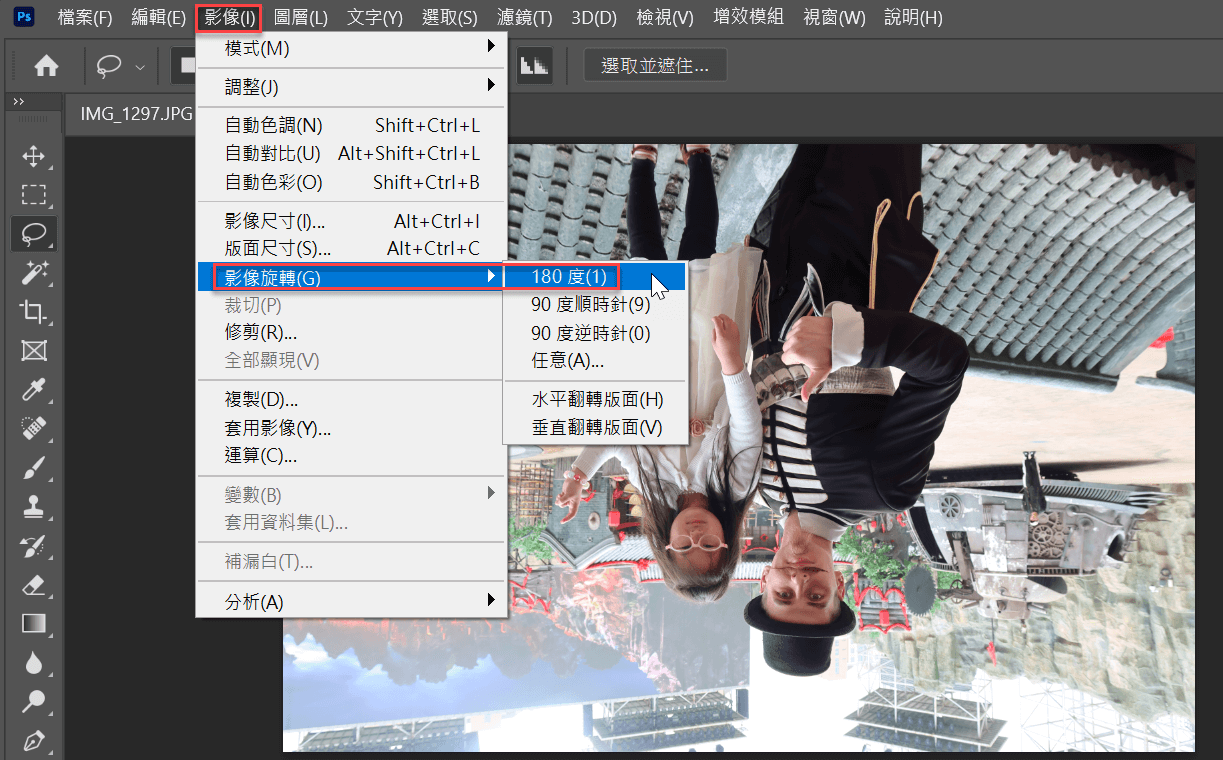
三、90度順時針旋轉
如果一開始是下拉【影像】選單,點選【影像旋轉>90度順時針】,便是將照片自動向右旋轉。讀者也可以試看看【90度順時針】,類似操作只不過是相反方向。
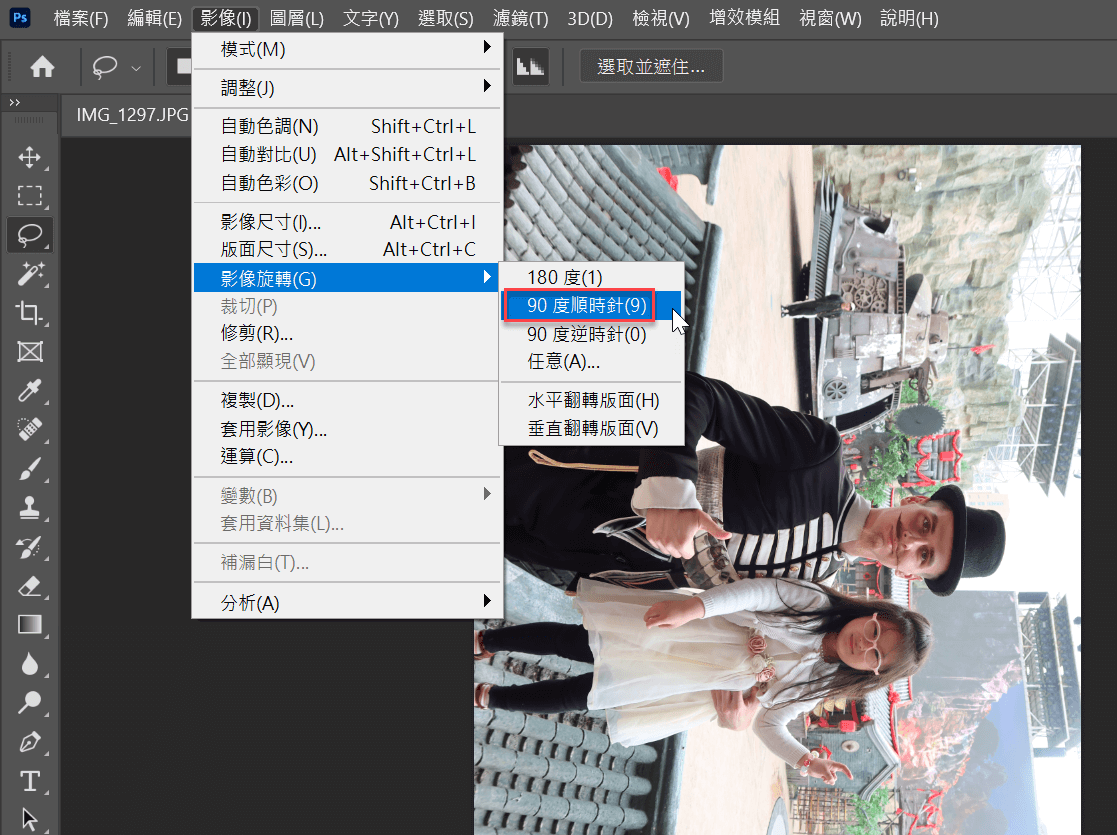
四、水平翻轉版面
如果只是將照片維持自然狀態旋轉,很多圖片編輯軟體都可以,手機或者是電腦Windows系統內置的應用也可以處理。不過,可以試看看【影像>影像旋轉>水平翻轉版面】,執行之後,注意到戴帽子的人和後方那台機械車,和原來照片呈現不自然的相對位置,Photoshop等於是把照片像素整個打散再左右對調重新組合了,跟變魔術一樣。
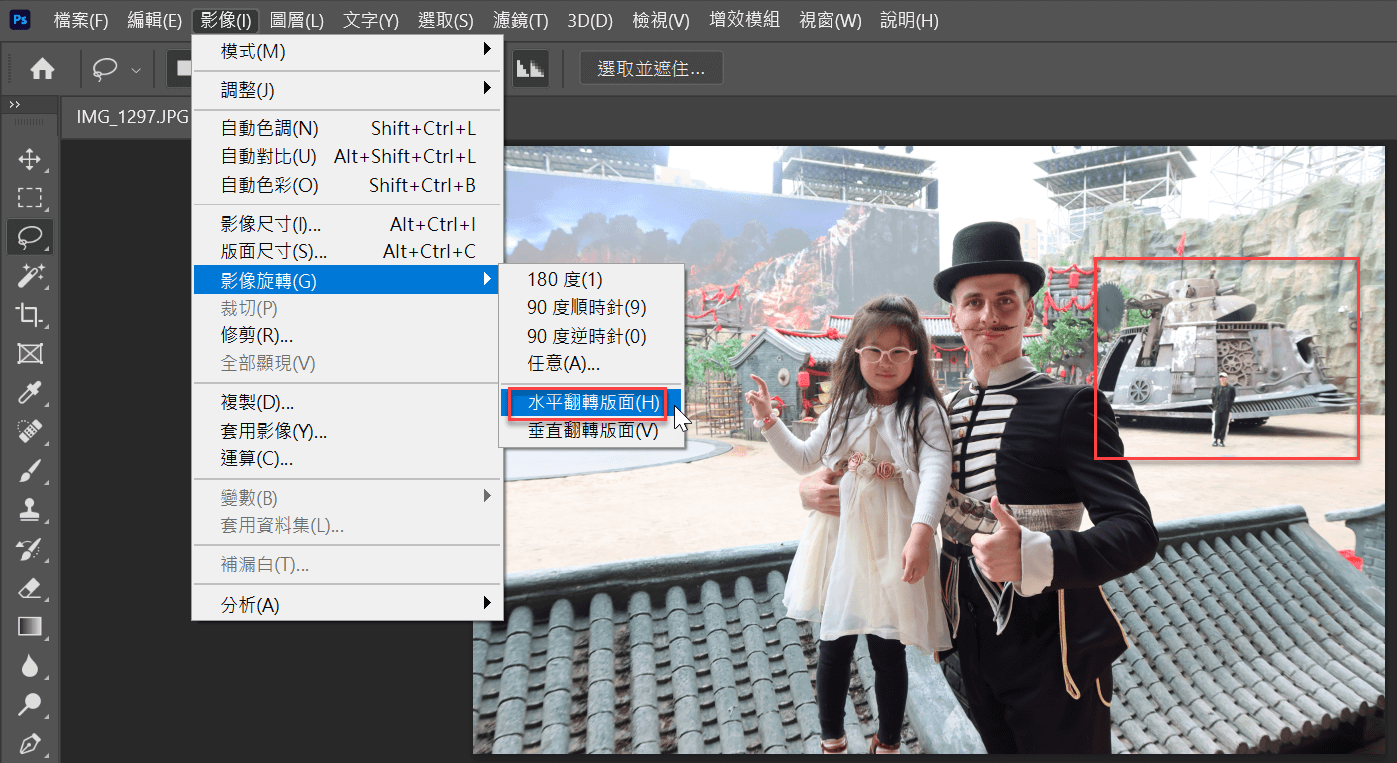
五、垂直翻轉版面
上個步驟是左右對調變換照片,類似操作可以將圖片上下對調,這次執行的是【垂直翻轉版面】,同樣注意到到戴帽子的人和後方的機械車位置,明顯在原來的世界不太可能。
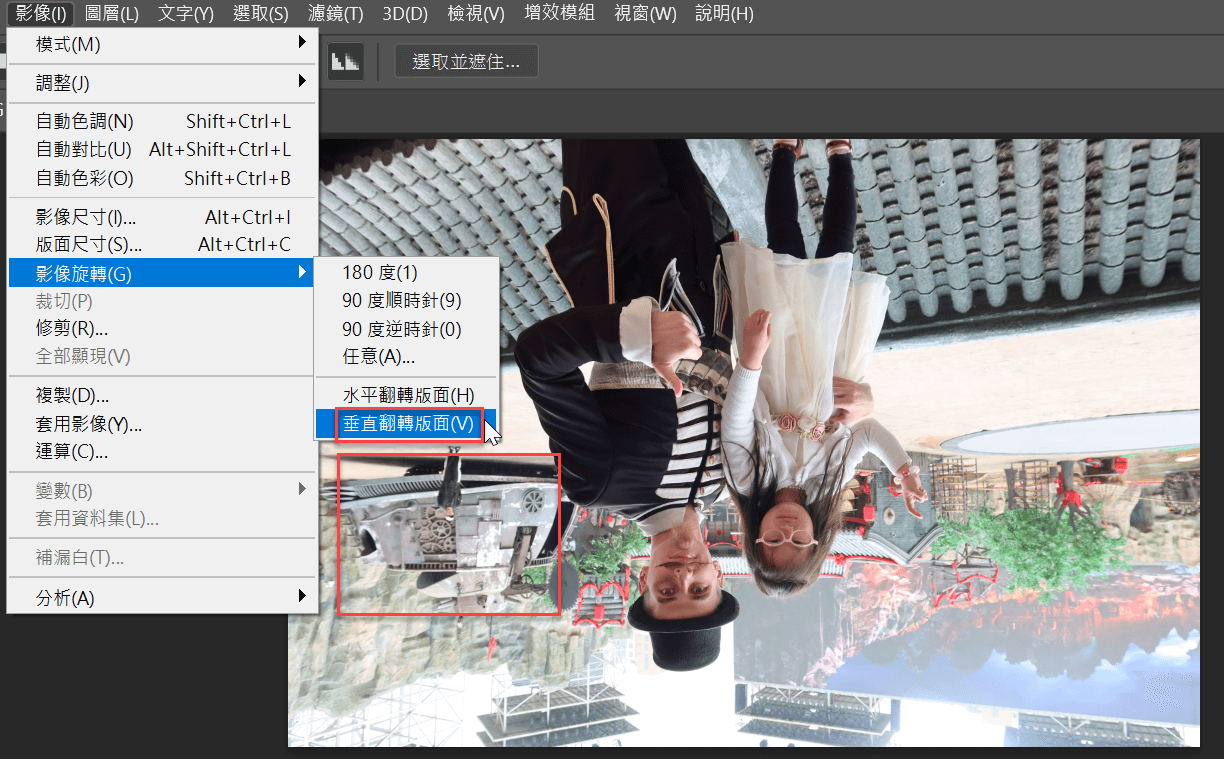
六、還原編輯操作
將相片上下左右對調之後,如果有問題想要復原回到上個步驟,可以在上方工具列將【編輯】下拉,如同截圖所示有【還原水平翻轉版面】和【重做重直翻轉版面】,它的意思便是取消回到上個操作狀態,或者將剛才的操作再執行一次,可以想見隨著目前Photoshop的編輯狀態不同,這裡呈現的選項也會有所不同。另外注意到它的快速鍵是【Ctrl+Z】及【Shift+Ctrl+Z】,這個Windows系統很多地方都是相同作用的快速組合鍵,在贊贊小屋平常最常用的Excel軟體也是如此。
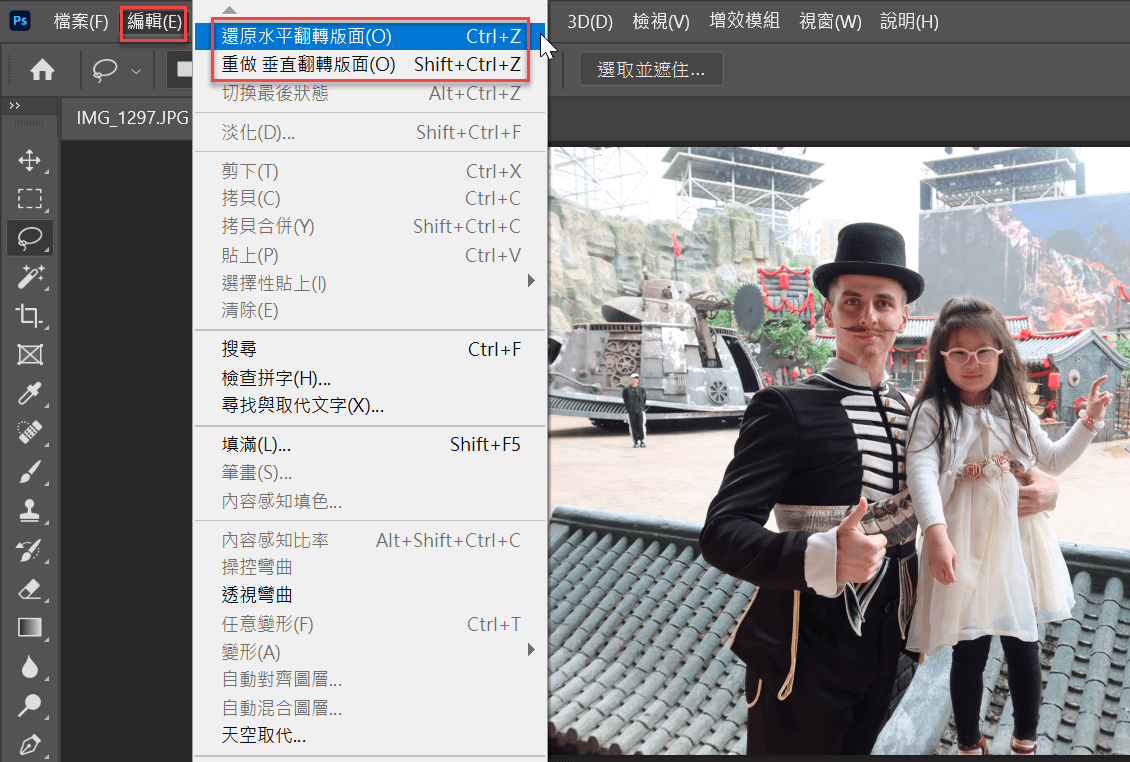
七、步驟紀錄視窗
有些時候可能不僅僅希望回到上一步,而是想直接跳到先前的特定操作進行修改,此時在工具列依序撰擇【視窗>步驟紀錄】,此時右邊會多出一個【步驟記錄】的視窗,詳細列出先前的操作,可以點選前往,跟時光機一樣非常的方便。
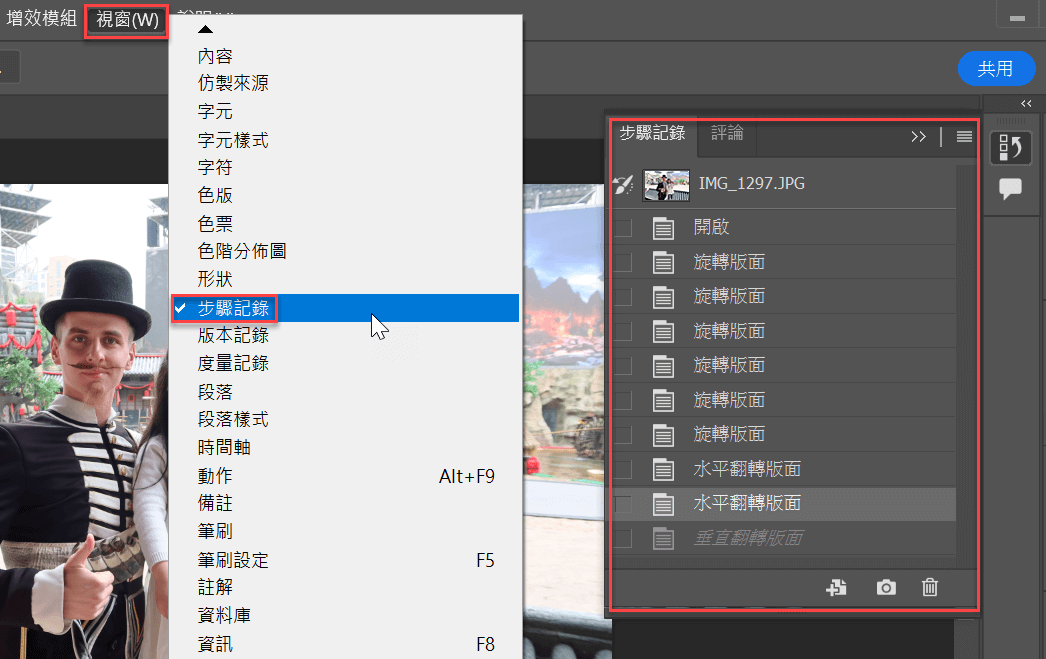
八、檔案儲存回復
如果覺得這次Photoshop的操作完全失敗,還可以【檔案>回復至前次儲存】,等於是砍掉重練。不過,有需要也可以再打開上個步驟的【步驟紀錄】視窗,可以看到它也是一次操作,同樣被列在清單中。
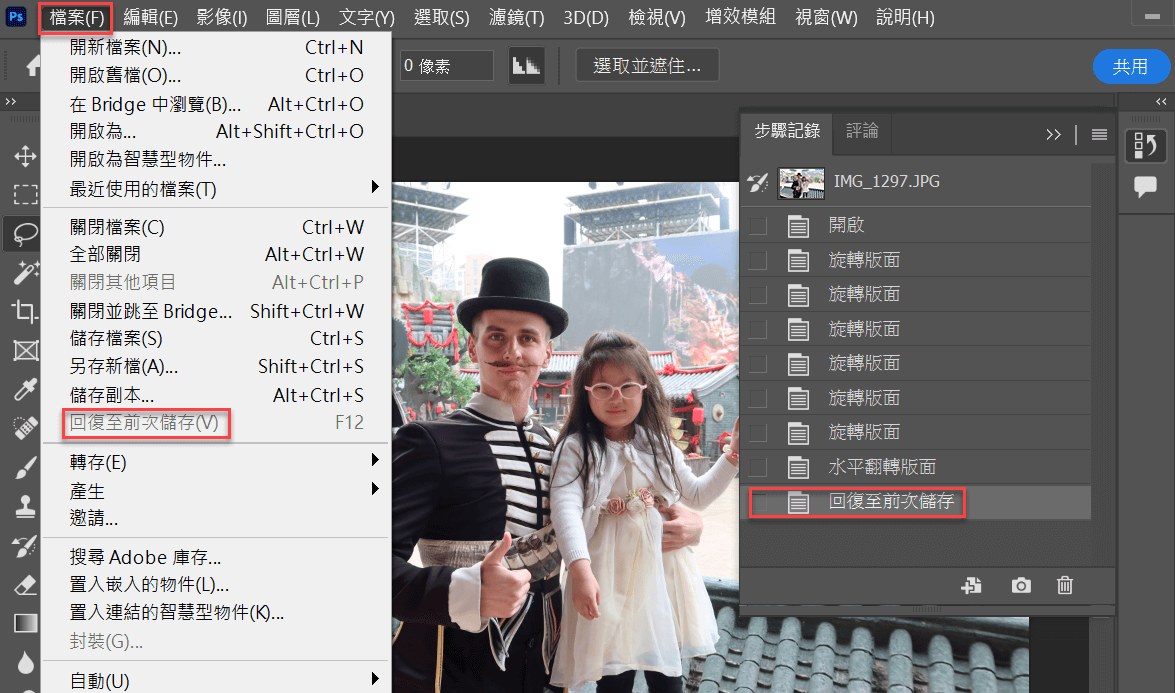
Photoshop可以做得更多
這篇文章介紹是很多時候會用到的照片旋翻的技術,通常如果是手機或電腦內置的工具,應該是很直覺的進行順時針跟逆時針的操作,而且可能也只能這樣自然的操作。而如同這篇文章所示,Photoshop除了自然旋轉,還可以不自然翻轉對調,並且有操作紀錄能快速還原前往,可見其作為主流專業的圖片編輯軟體的強大之處。
贊贊小屋Adobe教學中心: